Cependant, la désactivation de l'interface réseau dans Fedora Linux nécessite une bonne compréhension. Sinon, vous risquez de perdre la connectivité Internet du système. Alors, si vous souhaitez également apprendre à désactiver l’interface réseau puis à la réactiver, ce tutoriel est fait pour vous. Ici, nous expliquerons les multiples méthodes pour activer et désactiver l'interface réseau sur Fedora Linux.
Comment activer et désactiver l'interface réseau sur Fedora Linux
Jetons un coup d'œil aux commandes que vous pouvez exécuter sur votre système pour désactiver son interface réseau, puis l'activer sans problème.
La commande Ifconfig ou Ip
Vous pouvez utiliser la commande ifconfig ou ip pour désactiver une interface réseau, mais vous devez connaître le nom de votre réseau pour cela. Par conséquent, exécutez la commande suivante :
siconfig
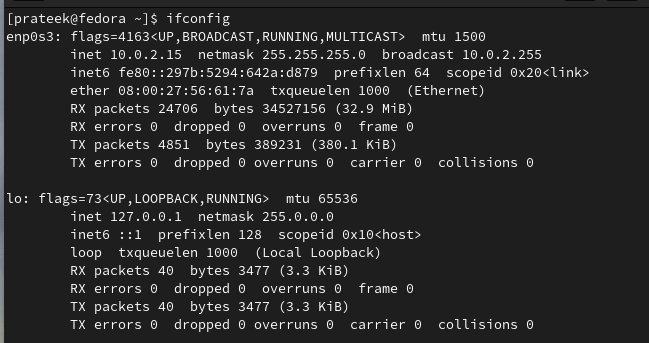
Maintenant, exécutez l’une des commandes suivantes pour désactiver l’interface réseau. Par exemple, désactivons le réseau « enp0s3 » :
sudo ifconfig enp0s3 en panne

Ou
lien sudo ip défini enp0s3 vers le bas

De même, exécutez la commande suivante pour réactiver une interface réseau :
sudo ifconfig enp0s3 up 
Ou
lien sudo ip défini enp0s3 
La commande Systemctl
Vous pouvez activer et désactiver définitivement l'interface réseau via la commande « systemctl ». Alors, exécutez l’une des commandes suivantes pour désactiver l’interface réseau :
sudo systemctl stop NetworkManager-wait-online.service 
Ou
sudo systemctl désactiver NetworkManager-wait-online.service 
Vous pouvez ensuite exécuter la commande suivante pour réactiver une interface réseau :
sudo systemctl start NetworkManager-wait-online.service 
Ou
sudo systemctl activer NetworkManager-wait-online.service 
Conclusion
Dans ce didacticiel, nous avons couvert les différentes commandes que vous pouvez utiliser pour activer et désactiver les interfaces réseau sur Fedora Linux. Ces instructions étape par étape s'adressent aux utilisateurs novices et expérimentés et garantissent que vous pouvez gérer efficacement vos connexions réseau. En suivant ces méthodes, vous avez un meilleur contrôle sur vos interfaces réseau Fedora Linux, ce qui vous aide à maintenir un environnement réseau stable et fiable.